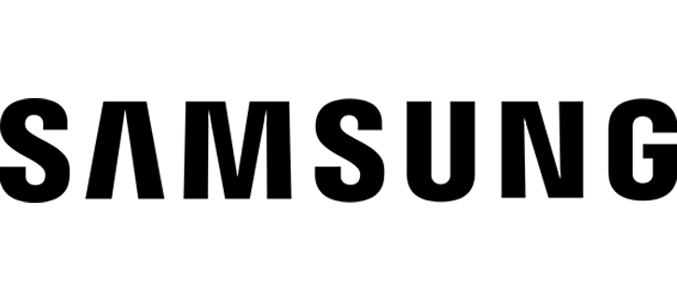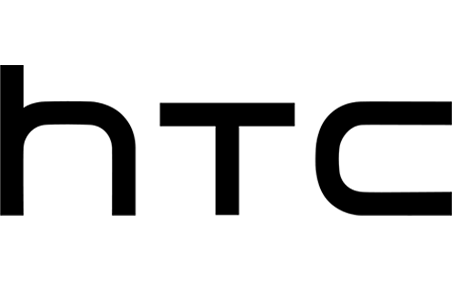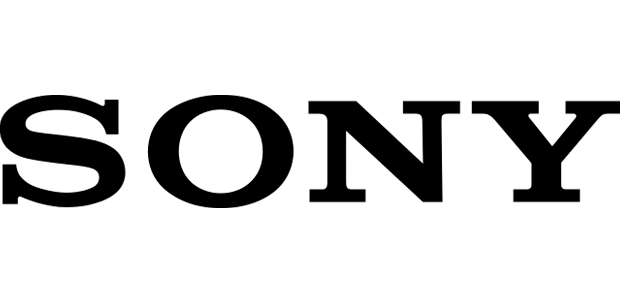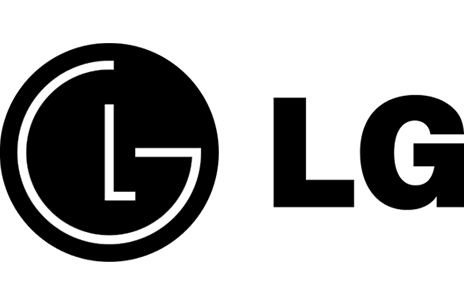Datensicherung bei iOS und Android – so sicherst du deine Daten richtig
Dein Smartphone ist defekt und muss zur Reparatur? Dann ist eine korrekte Datensicherung ein wichtiger Schritt, bevor du dein Handy zur Reparatur abgibst oder einschickst. Schließlich möchtest du nach der Reparatur deine Lieblings-Apps, Fotos oder Kontakte wie gewohnt zur Verfügung haben. Gerade wenn du deine Daten vor der Reparatur vom Gerät löschen möchtest, solltest du sie unbedingt vorher sichern. Zudem kann es sein, dass dein Smartphone vor der Reparatur von der Handywerkstatt zurückgesetzt werden muss. Aber auch im Alltag bist du mit einem regelmäßigen Backup auf der sicheren Seite. Sollte dein Smartphone defekt sein, sodass du nicht mehr auf deine Daten zugreifen kannst, oder gestohlen werden, hast du so trotzdem deine Bilder und Co. gerettet.
Datensicherung bei iOS über iCloud und iTunes
Es gibt zwei Möglichkeiten für die iOS-Datensicherung: Über die iCloud oder über iTunes. Um ein Backup in der iCloud zu speichern, solltest du dich mit deinem Handy im WLAN befinden. Gehe nun auf die Einstellungen und hier oben auf deinen Namen. Dort kannst du dann den Punkt "iCloud" auswählen. Bei älteren iOS-Versionen findest du diesen direkt in den Einstellungen. Jetzt die Option "iCloud Backup" aktivieren. Tippe auf "Backup jetzt erstellen" und warte bis der Vorgang abgeschlossen ist.
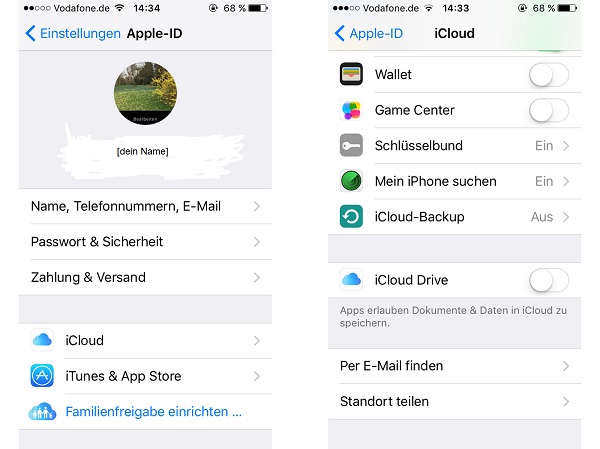
Schritt-für-Schritt-Anleitung iCloud:
• Einstellungen > [dein Name]
• iCloud auswählen
• iCloud Backup aktivieren
• Backup jetzt erstellen
Außerdem gibt es die Option, die Daten über iTunes zu sichern. Dafür öffnest du iTunes auf deinem Computer und schließt dein iPhone mit einem USB-Kabel an. Wenn du auf dem Handy nach deinem Code gefragt wirst, musst du diesen eingeben. Eventuell wird auch gefragt, ob du dem Computer vertraust, dies solltest du bestätigen. Nun wählst du in iTunes dein iPhone aus. In der Übersicht klickst du auf "Backup jetzt erstellen". Anschließend einfach abwarten, bis das Backup erstellt wurde.
Schritt-für-Schritt-Anleitung iTunes:
• iTunes auf dem Computer öffnen
• iPhone anschließen
• Dein iPhone in iTunes auswählen
• Übersicht > Backup jetzt erstellen
So funktioniert deine Datensicherung bei Android
Datensicherung über eine Hersteller-App auf dem PC
Möchtest du ein komplettes Backup auf deinem Computer speichern, gibt es hierfür von den meisten Smartphone-Herstellern spezielle Apps, z.B. Samsung Smart Switch oder LG Backup. Mithilfe dieser kannst du ganz einfach alle Daten auf den PC übertragen. Mit einem Klick auf das nachfolgende Hersteller-Logo gelangst du zur jeweiligen Website des Herstellers. Hier wird ausführlich beschrieben, wie das Backup des Herstellers funktioniert und was du dabei beachten musst.
Datensicherung über ein Google Konto in der Cloud
Zudem kannst du deine Daten auch in der Google Cloud sichern. Dies funktioniert über dein Google-Konto. Kontakte, App- und Kalender-Daten sowie Dokumente kannst du wie folgt sichern: Gehe auf deine Einstellungen, dann auf den Punkt "Sichern und zurücksetzen". Nun aktivierst du "Datensicherung" sowie "Automatisch wiederherstellen". Anschließend klickst du auf "Sicherungskonto" und wählst dein Google-Konto aus. Wechsle zurück ins Hauptmenü und wähle den Punkt "Konten" aus. Hier kannst du das Konto auswählen, in dem du dein Handy sichern möchtest. Nimm hier dein Google-Konto und wähle anschließend aus, welche Daten du sichern möchtest. Die genauen Bezeichnungen der einzelnen Punkte können zwischen den Herstellern variieren. Fotos kannst du über die App Google Fotos sichern. Hier musst du dich über das Menü mit deinen Google-Daten einloggen. In den Einstellungen der App kannst du jetzt die Option "Sichern und Synchronisieren" aktivieren. Wähle hier noch "Alles sichern" aus. Nun werden deine Fotos und Videos in der Google Fotos Cloud gespeichert.
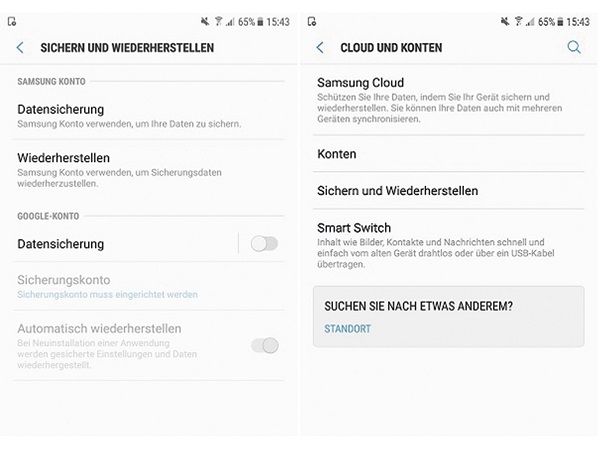
Schritt-für-Schritt Anleitung Google Cloud:
• Einstellungen > Sichern und zurücksetzen
• Datensicherung und Automatisch wiederherstellen aktivieren
• Sicherungskonto > Google-Konto auswählen
• Wähle aus, welche Daten du sichern möchtest
Schritt-für-Schritt-Anleitung Fotos sichern:
• App Google Fotos öffnen
• Menü öffnen
• Daten des Google-Kontos eingeben
• Einstellungen > Sichern und Synchronisieren aktivieren
• Alles sichern auswählen
Außerdem gibt es verschiedene Apps, mit denen du deine Daten auf der SD-Karte im Smartphone sichern kannst. Hierzu zählen beispielsweise MyBackup, Helium Backup und Titanium Backup.